有的小伙伴会问小编飞书怎么截图,下面小编就为大家详细的介绍一下教程,想知道的话就来看看吧,相信一定会帮到你们的。
飞书怎么截图?飞书截图教程
1、首先,我们打开飞书;
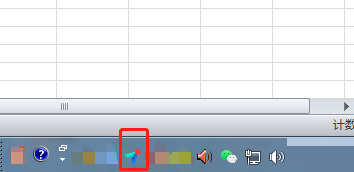
2、然后,我们按住ctrl+shift+a键;
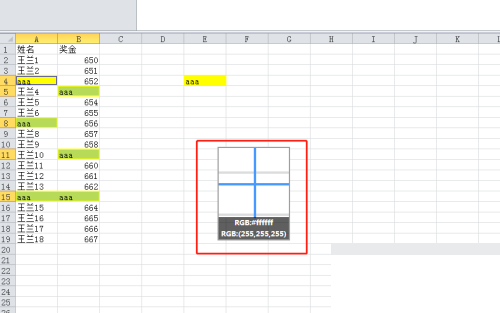
3、接着,点击鼠标左键在要截图的位置拖出截图;
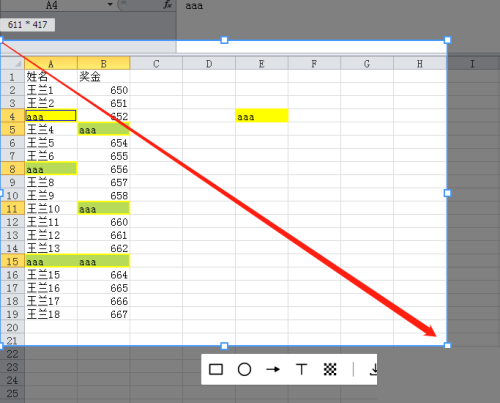
4、最后,点击右下角的对勾,完成截图。
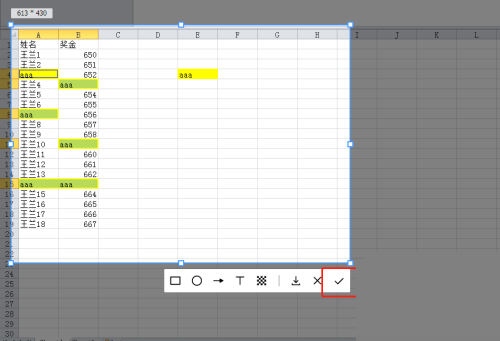
以上就是飞书怎么截图的全部内容,更多精彩教程请关注93软件园!
软件教程 ● 文章
搜索分类
时间:2022-12-16 10:25:25 来源:互联网
有的小伙伴会问小编飞书怎么截图,下面小编就为大家详细的介绍一下教程,想知道的话就来看看吧,相信一定会帮到你们的。
飞书怎么截图?飞书截图教程
1、首先,我们打开飞书;
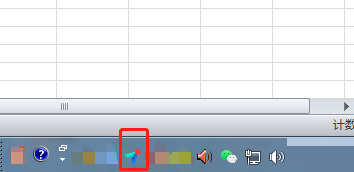
2、然后,我们按住ctrl+shift+a键;
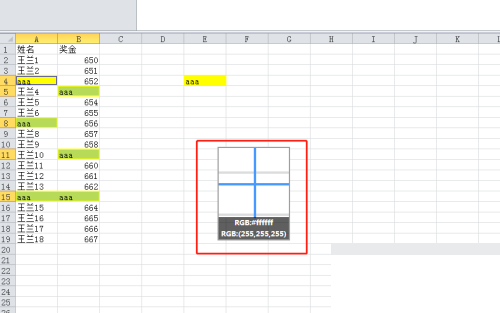
3、接着,点击鼠标左键在要截图的位置拖出截图;
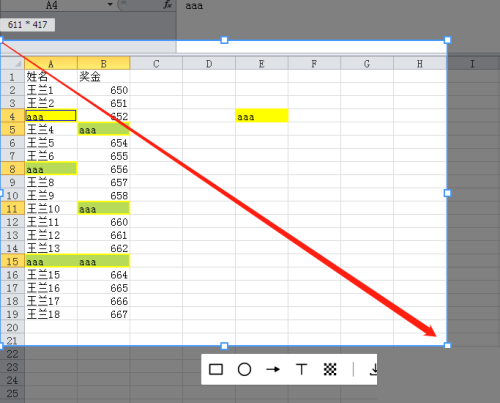
4、最后,点击右下角的对勾,完成截图。
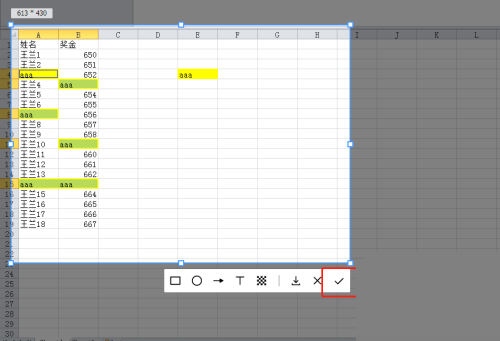
以上就是飞书怎么截图的全部内容,更多精彩教程请关注93软件园!
全部评论
还没有评论,快来抢沙发~